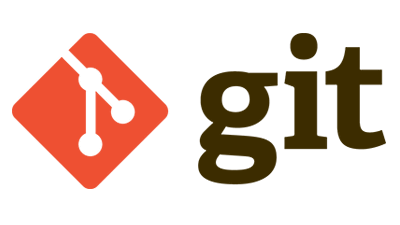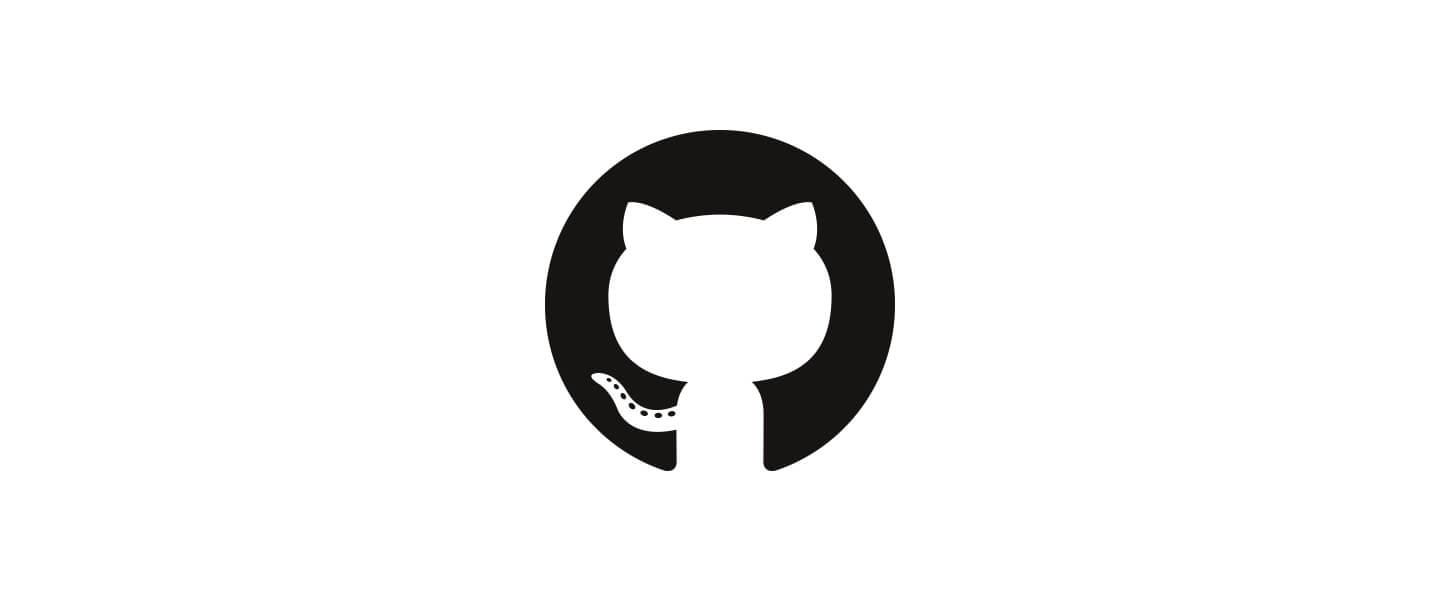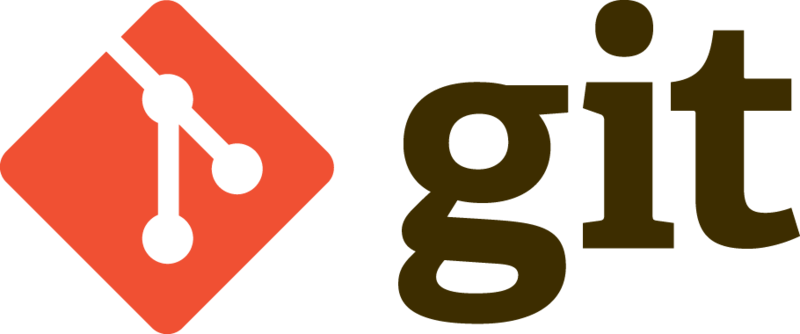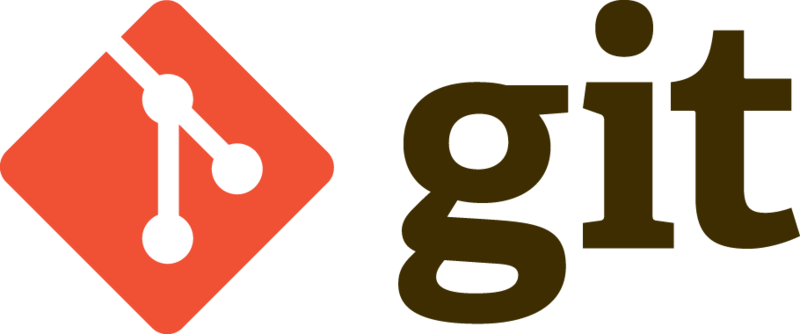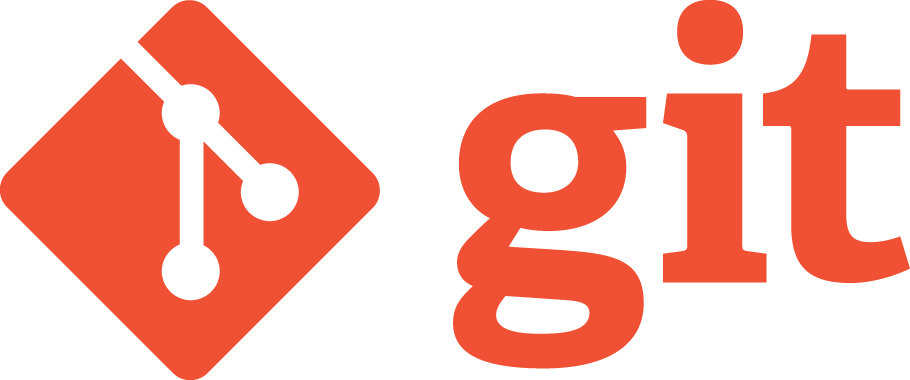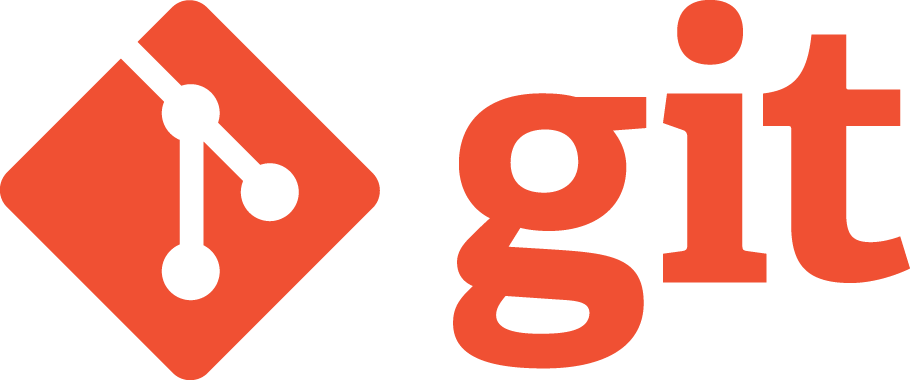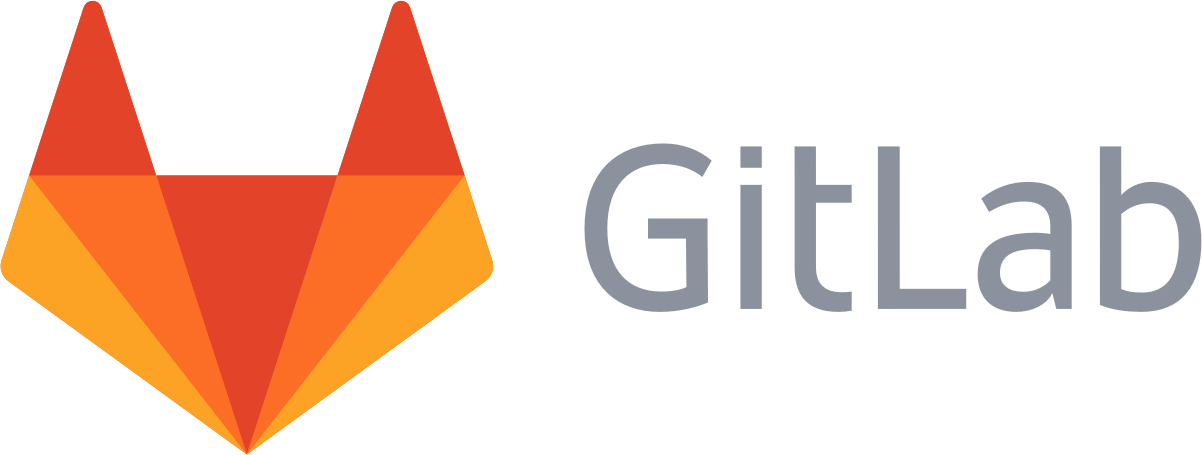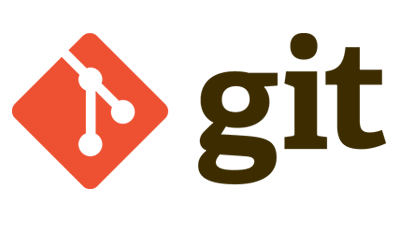
GitHubがgit://を無効にした件
TL;DR GitHubからgitプロトコル(git://github.comで始まるURL)でgit cloneする設定になっている人が居たらSSHプロトコル(git@github.comで始まるURL)を使うように設定変更しましょう wez/weztermという端末エミュレータを知って、使ってみようかと思い、ドキュメントに従ってbrew tapしたときのことでした。次の様なエラーが発生して、tapできません。 $ brew tap wez/wezterm ==> Tapping wez/wezterm Cloning into '/opt/homebrew/Library/Taps/wez/homebrew-wezterm'... fatal: remote error: The unauthenticated git protocol on port 9418 is no longer supported. Please see https://github.blog/2021-09-01-improving-git-protocol-security-github/ for more information. Error: Failure while executing; `git clone https://github.com/wez/homebrew-wezterm /opt/homebrew/Library/Taps/wez/homebrew-wezterm --origin=origin --template=` exited with 128. 指定された記事 を見てみると、git://で始まるURLでのアクセス==gitプロトコルでのアクセスを無効化したようです。 自分の.gitconfigを見てみると 、確かに https://github.com の代わりに git://github.com を使うという設定がされています。 [url "git@github.com:"] pushInsteadOf = git://github.com/ pushInsteadOf = https://github.com/ [url "git://github.com/"] insteadOf = https://github.com/ GitHubによるとこれまでもgitプロトコルでのアクセスは読み取り専用だったようですが、ご丁寧にpushInsteadOfで git@github.com を使用するという設定まで書かれているので、これまで問題無く使えてしまっていたようです。自分でもなぜこういう設定にしたのか記憶にないのですが、これは単にSSHプロトコルを使用すれば良いだけ、ということのようでしたので修正しました 。 [url "git@github.com:"] insteadOf = https://github.com/ GitHubの想定としてもどうせread-onlyだから使っている人なんてほとんどいないだろう、ということで引っかかる人も居ないでしょうが、メモとして残しておきます。 ...